Nesse tutorial está descrito o passo-a-passo sobre como fazer uma venda com cobrança via cartão, utilizando a integração TEF – Multiplus Card dentro do sistema Belle Software.
Processo de Venda
No momento em que for iniciar o Lançamento Financeiro da Venda, após selecionar os itens de cobrança na etapa “1 – Itens da Compra”, será exibida a tela de seleção da Forma de Cobrança na etapa “2 – Forma de Pagamento”, nessa etapa vamos marcar a opção de “Parcelado ou À Vista” que correspondem ao processo de cobrança disponível para a Integração TEF – Multiplus Card.
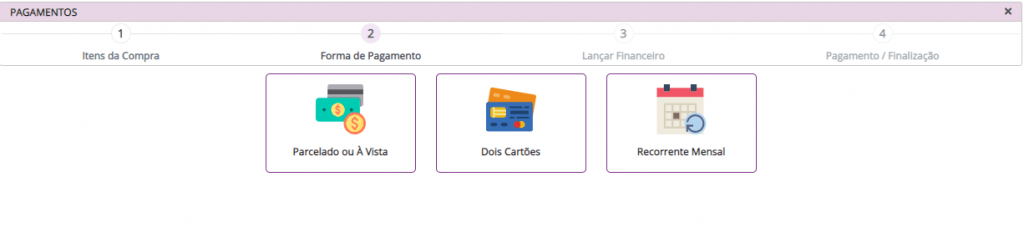
Após marcarmos a opção “Parcelado ou À Vista“, seremos direcionados para a etapa “3 – Lançar Financeiro”, nessa etapa vamos lançar a venda no sistema e também efetuar a cobrança no cartão do seu cliente.
Inicialmente, basta selecionar a forma de pagamento, estas formas de pagamento são específicas para chamar o TEF – Multiplus Card (PDV Instalado pela Multiplus), como padrão o nome da forma de pagamento deve iniciar com “TEF…” porém pode variar de acordo com o que foi acordado com o responsável no momento da parametrização em seu sistema, visto que sem a parametrização na forma de pagamento ela não comunica com o PDV.
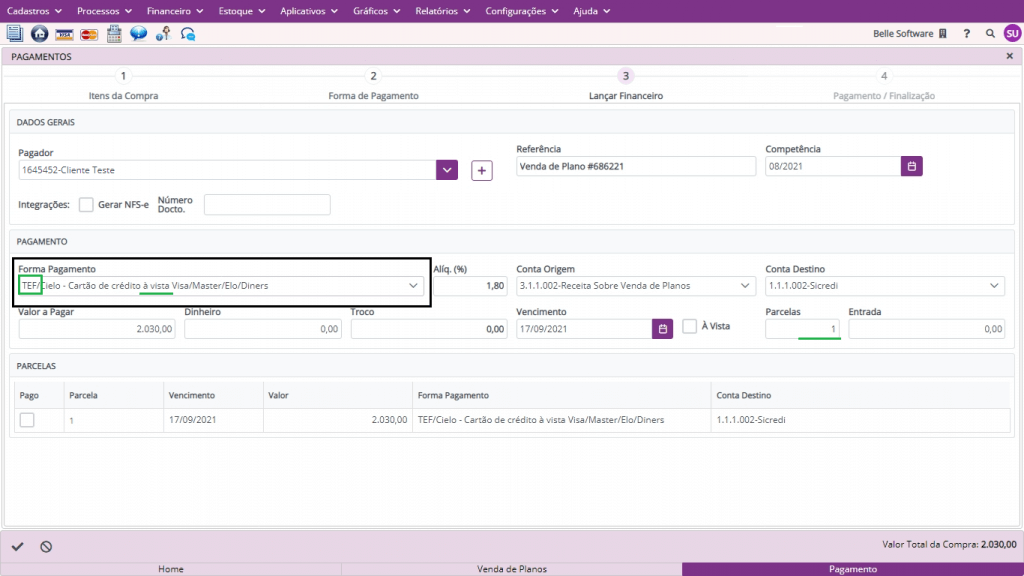
Depois de definir a forma de pagamento, vamos definir o número de parcelas, digitando a quantidade desejada no campo de “Parcelas”, no exemplo abaixo foi colocado 2 parcelas, aonde automaticamente o sistema já vai definir o valor e data de recebimento de cada parcela, conforme imagem:
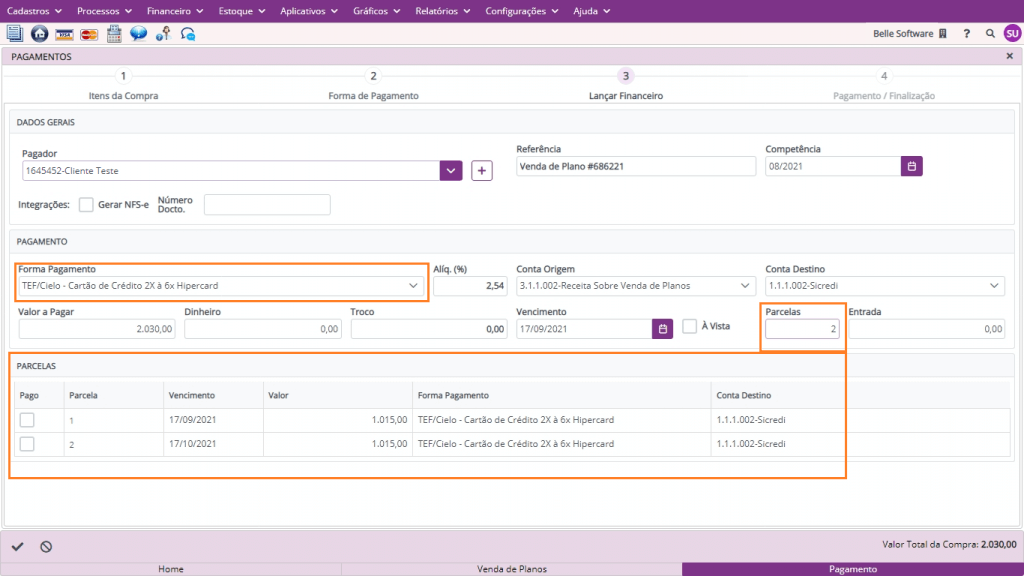
Após definirmos a forma de pagamento e quantidade de parcelas, basta clicar sobre o botão de “Gerar Financeiro”, aonde será necessário marcarmos a opção “Pin Pad (Crédito ou Débito)” para que seja realizado o envio da venda para o TEF – Multiplus Card:
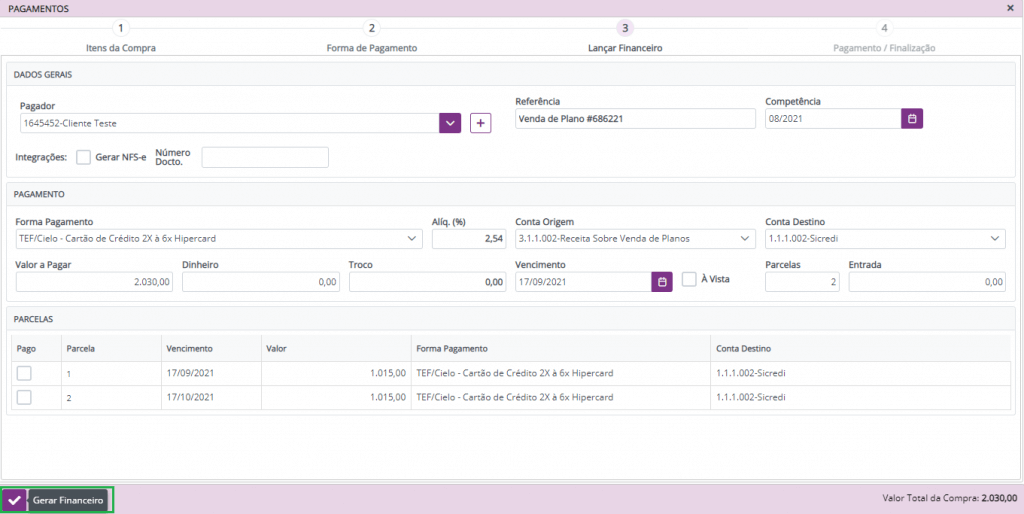
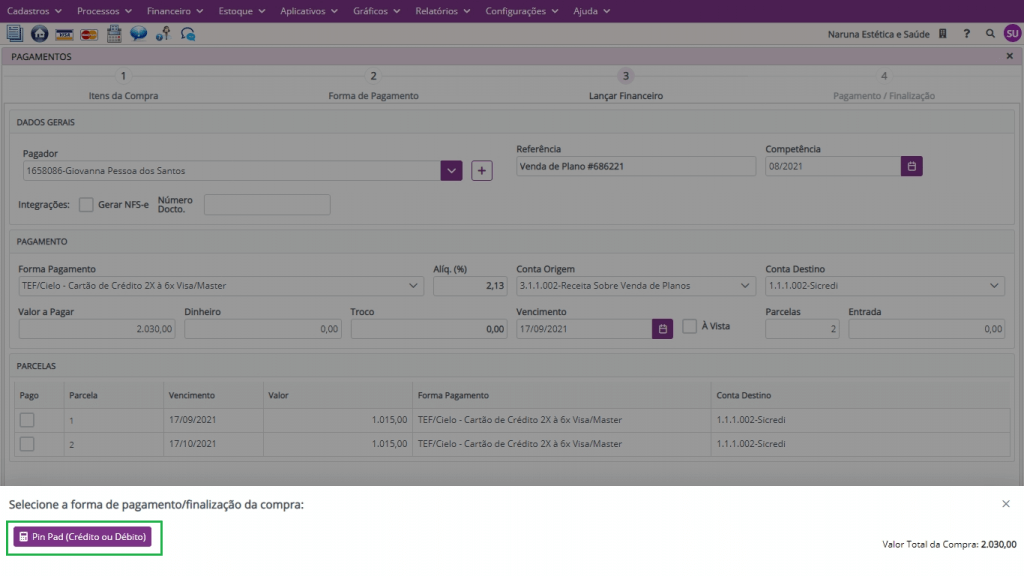
Após clicarmos sobre esta opção o sistema irá exibir um aviso com a seguinte mensagem:

Neste momento, o PDV da Multiplus será aberto onde basta seguirmos as instruções apresentadas na tela do PDV, abaixo um exemplo da tela aberta:
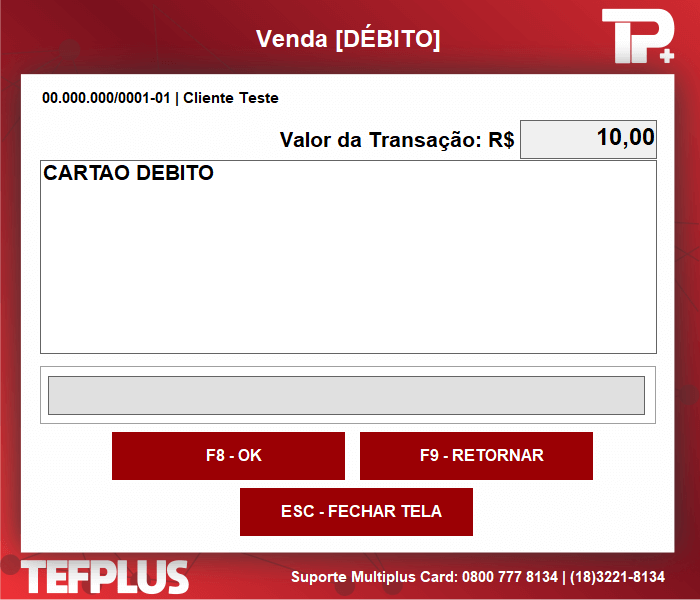
Relacionar PDV com os Usuários
Para que seu usuário possa realizar vendas utilizando a integração do TEF Multiplus Card, é necessário que o seu usuário esteja relacionado ao PDV que irá utilizar.
Para isso, acesse a opção de “Configuração do PinPad” na guia de “Configurar PDVs” e no PDV que irá utilizar, clique no primeiro botão de “Relacionar Usuários” e marque os usuários que utilizarão esse PDV nas vendas. Cada usuário poderá ficar relacionado com um único PDV, então caso possua mais de um configurado, deve escolher quais usuários utilizarão cada PDV:
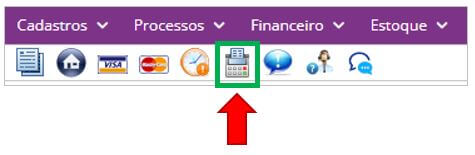
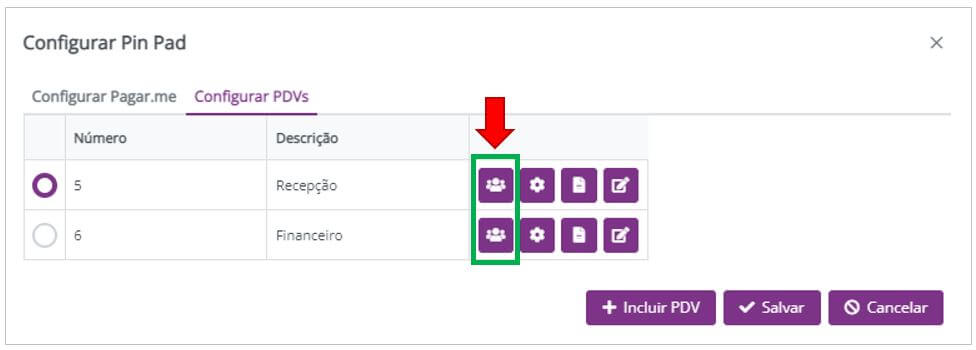
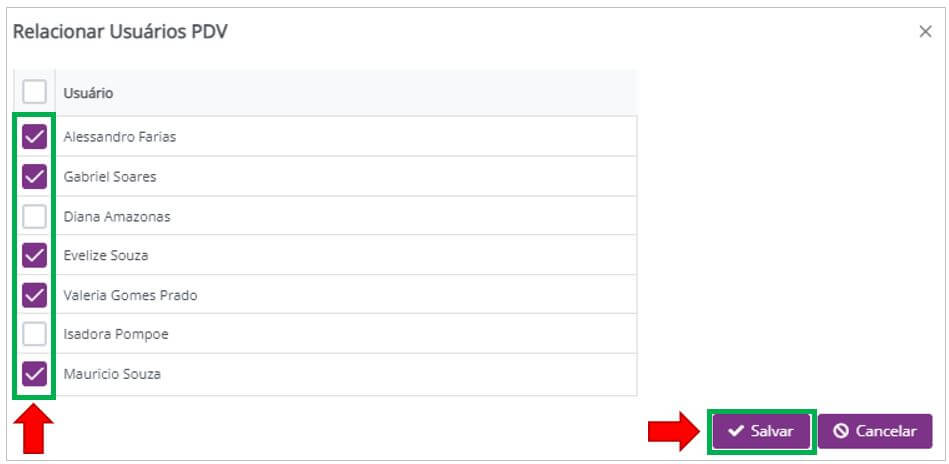
Funções Administrativas e Relatórios – TEF – Multiplus Card
O sistema Belle Software também disponibiliza de atalhos para chamar o as funções administrativas e relatórios do PDV disponibilizados pela Multiplus card.
As funções administrativas permite acesso as configurações e outras funções que a Multiplus passará em treinamento, para chamar estas funções basta seguir os passos da imagem abaixo:
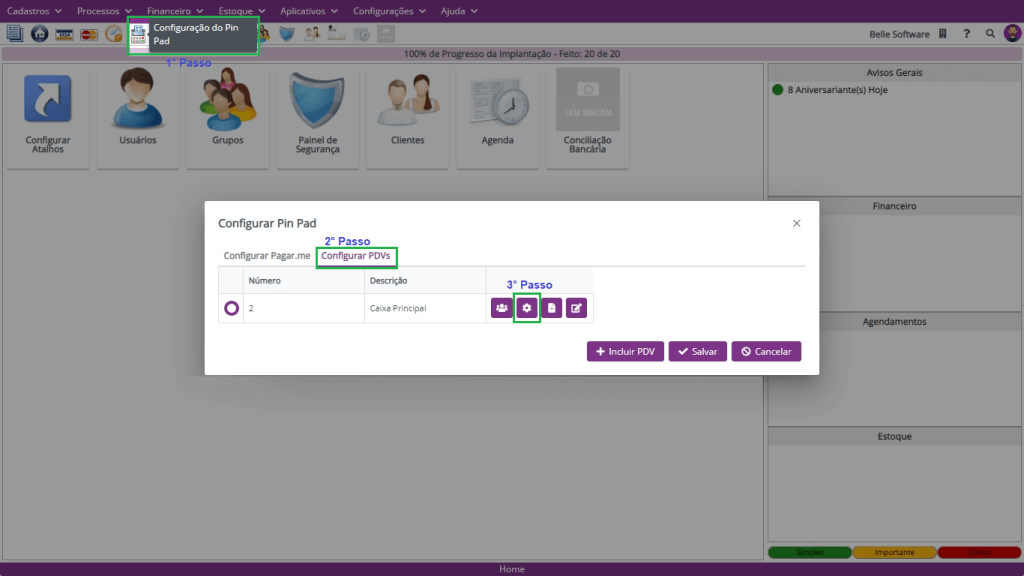
Para abrir os relatórios do TEF basta marcar a opção ao lado das facções administrativas, como demostrado abaixo:
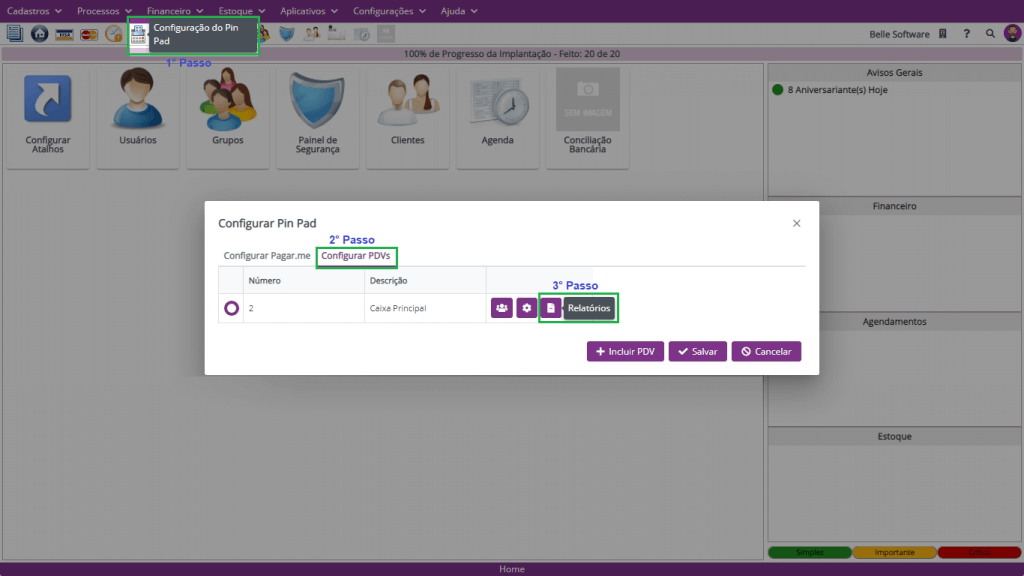
Em caso de dúvidas, basta entrar em contato com nosso suporte.


